بالنسبة للاعبين ، فإن عدم القدرة على ممارسة الألعاب هو أسوأ كابوس.因此،لمستخدمي Windows 10،هذه 0x87e107f9 رمز خطأ Xbox Oneإنها مزعجةصداعشيء.إذا كنت شخصًا يعاني ، فأنت في المكان الصحيح.هنا ، سنلقي نظرة على خطأ Xbox 0x87e107f9 وكيفية إصلاحه.لذلك ، عندما ينتهي رمز الخطأ ، يمكننا العودة وزيارة ألعابنا المفضلة.لا يلزم معرفة خاصة.هذه المقالة وحدها كافية.
ما هو خطأ 10x0e87f107 Xbox One في نظام التشغيل Windows 9؟
يواجه مستخدمو Windows أنواعًا كثيرة من الأخطاء والأخطاء.البعض يضايقهم والبعض الآخر يحبطهم.الخطأ، 0x87e107f9 خطأ في Xbox Oneلاجعلكفي حيرة.عندما لا تعرف كيفية حل المشكلة ، يصبح الموقف أكثر خطورة.عندما يحدث هذا الخطأ بالذات ،أنت تلعب的تتوقف اللعبة أو تتجمد بشكل غير متوقع.بالإضافة إلى ذلك ، في بعض الأحيانقد تتحول الشاشة إلى اللون الأسود.في كلتا الحالتين ، سيظهر رمز خطأ 0x87e107f9 ويخبرك بوجود مشكلة في النظام.
عادة ، الخطأ بسببحالة الشبكة سيئة或انقطاع سرعة الإنترنتحدث بسبب.ومع ذلك ، قد يحدث هذا الخطأ أحيانًا أيضًا بسبب ملفات بيانات اللعبة الخاطئة أو البرامج الضارة / برامج التجسس.يمكن أن يحدث هذا الخطأ عند لعب أي لعبة ، سواء كانت كذلكCrash Bandicoot،الفيفا،مصير 2لا يزاليتشر 3.على الرغم من أنه يمكنك ببساطة حل الخطأ والاستمرار في لعب لعبتك المفضلة.هذه المقالة سوف تساعدك على القيام بذلك.
كيفية إصلاح خطأ 10x0e87f107 Xbox One في نظام التشغيل Windows 9؟
نظرًا لأن 0x87e107f9 Xbox ، يحدث خطأ عادةً بسبب مشاكل الاتصال بالإنترنت.لذلك ، يمكنك محاولة حل الخطأ ببساطة عن طريق حل مشكلة الإنترنت.سأقدم4 طرقلمساعدتك في حل المشكلة.لا داعي للقلق بشأن القيام بأشياء معقدة.ما عليك سوى اتباع الخطوات البسيطة التي قدمتها.هذا يكفي للعب لعبتك المفضلة مرة أخرى دون أي تدخل.
1. تحقق من اتصال الإنترنت
إذا واجهت خطأ مزعجًا في جهاز الكمبيوتر الذي يعمل بنظام Windows 10 ، فهذا هو أول شيء يجب عليك فعله.في بعض الأحيان ، يكون كبل Ethernet المكسور أو الموجه المشكل هو سبب انقطاع الاتصال بالإنترنت.يرجى اتباع الخطوات أدناه لتصحيح الخطأ.
(ط) تحقق من كابل إيثرنت الخاص بك
الخطوة 1: افصلكابل
الخطوة 2: اختبار، فحصما إذا كان هناك أي ضرر على طلاء الكابل أو تحته.إذا كان تالفًا أو تالفًا ، فاستبدله بأخرى جديدة.

الخطوة 3: إعادةإدراجالعودة إلى مصدر الطاقة.تأكد من تركيب الكابلات بشكل صحيح وليست مفكوكة.
(XNUMX) افحص جهاز التوجيه
الخطوة 1: اغلقجهاز التوجيه.تحقق من وجود تلف خارجي بالقرب من الميناء أو حوله.حافظ على تشغيل اللعبة خلال هذه الفترة.بعد حوالي 10 ثوانٍ ،ثانيةيفتح.

الخطوة 2: انتظرأعد الاتصال بالإنترنت وتحقق من حل المشكلة على الفور.
بعد الانتهاء من هذه العملية ، أبلغ معظم المستخدمين أن مشكلتهم قد تم حلها.فقط في حالة ما إذا كنت لا تزال تعاني من الألم ، فهناك طريقة أخرى لك.
2. إعادة الشبكة
هناك العديد من الطرق لإعادة ضبط الشبكة على نظام التشغيل Windows 10.ومع ذلك ، سأدرج هنا طريقتين من أسهل الطرق وأفضلها لمساعدتك في إصلاح خطأ 0x87e107f9 في Xbox One.يمكنك استخدام واحد منهم وإعادة تعيين الشبكة.اتبع الخطوات بالترتيب الدقيق لكل طريقة.
الطريقة (ط)
الخطوة 1: اضغط باستمرار في نفس الوقتمفتاح Windows + Iوحدد شبكة تواصل وانترنت.
الخطوة 2: الآن ، حرك المؤشر إلى الجانب الأيمن من المعالج وانقر إعادة ضبط الشبكة.
الخطوة 3:بعد ذلك ، انقر فوق فورًا إعادة ضبط. سترى رسالة منبثقة تخبرك أنه سيتم إعادة تشغيل جهاز الكمبيوتر الخاص بك في غضون 5 دقائق.احفظ اللعبة قيد التشغيل على الفور ، ثم انتظر إعادة تشغيل النظام.
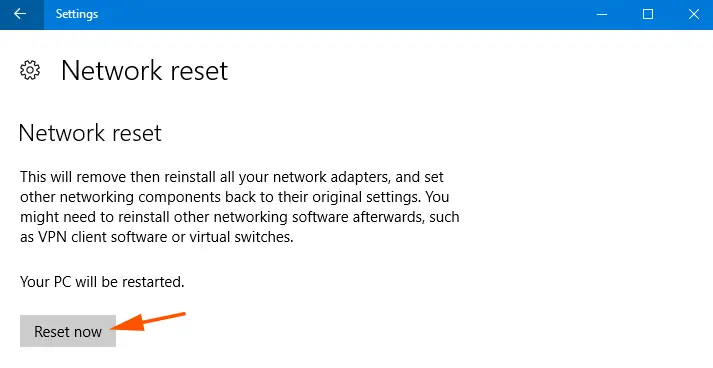
الطريقة (XNUMX)
الخطوة 1:ثبتهمفاتيح Windows + X ،ثممن قائمة الخياراتأختر"اتصال بالإنترنت".
الخطوة 2:في نافذة "اتصالات الشبكة" ،انقر على اليمينمحول "الشبكة النشطة" وحدد " تشخبص".
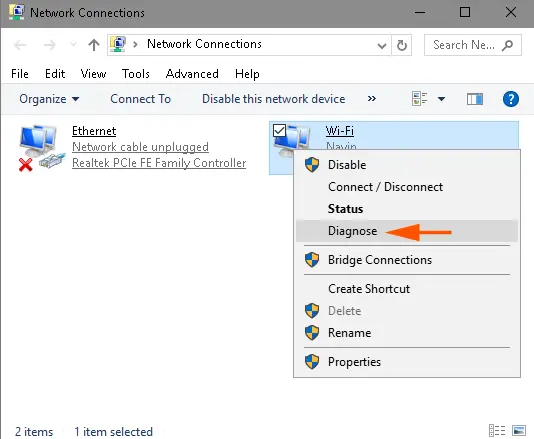
الخطوة 3: في وقت قصير ، ستبحث الأداة المساعدة عن المشكلات.بعد ذلك ، سيتم عرض "إعادة تعيين الشبكة "كحل ممكن.الآن ، انقر فوق " جرب هذه الإصلاحات باعتبارك مشرفًا "، ثم انتظر بضع دقائق.
الآن بعد أن قمت بإعادة تعيين الشبكة ، يجب أن يختفي الخطأ.
3. استخدم مدقق ملفات النظام
إذا كان السبب هو تلف نظام أو ملف بيانات اللعبة ، فستساعدك هذه الطريقة في إصلاح خطأ Xbox One 0x87e107f9.يمكنك استخدام الأداة المساعدة System File Checker في نظام التشغيل Windows 10 لاكتشاف وإصلاح الملفات التالفة التي تسبب التعارضات.قم بتنفيذ الخطوات التالية بالترتيب الصحيح:
الخطوة 1:انتقل إلى مربع البحث على شريط المهام واكتب موجه الأمر .الآن فقط،من نتائج البحثانقر على اليمين" موجه الأمر"وحدد "تشغيل كمسؤول".
الخطوة 2:في نافذة "موجه الأوامر" ، أدخل DISM.exe / عبر الإنترنت / تنظيف الصورة / استعادة الصحة. تأكد من ملاحظة المسافة قبل كل "/".
ملاحظة: قد تستغرق هذه الخطوة بضع دقائق للبدء ، وقد يستغرق تشغيلها واكتمالها ما يصل إلى 30 دقيقة.انتظر بصبر.
الخطوة 3:بعد ذلك أدخل SFC /إفحص الآن .تأكد من الانتباه إلى المسافة بين "sfc" و "/".
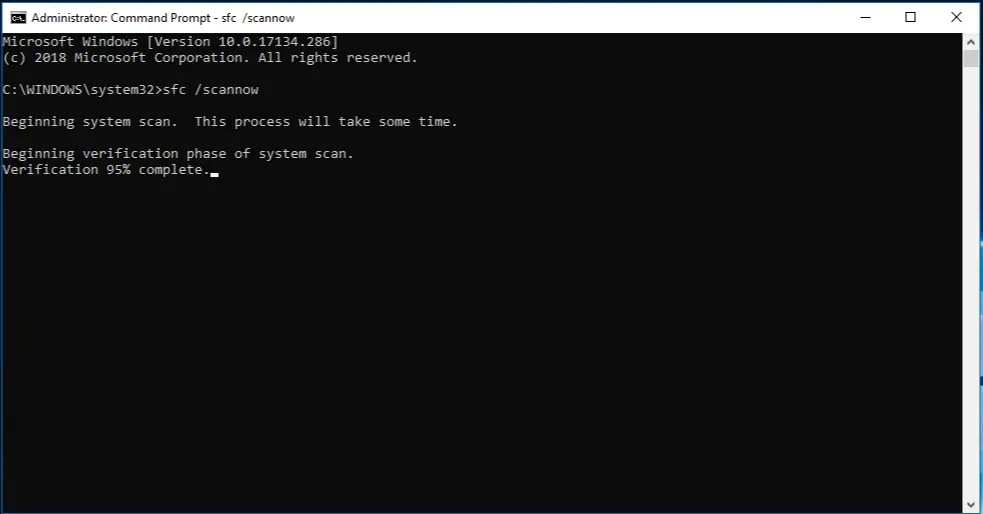
ملاحظة:قد تستغرق هذه الخطوة بعض الوقت ، لذا يرجى التحلي بالصبر.
تم الانتهاء من تحقق الآن مما إذا كان قد تم حل خطأ 0x87e107f9 المزعج في Xbox One.
4. المسح بحثًا عن الفيروسات / البرامج الضارة / برامج التجسس
قد تتسبب بعض الفيروسات أو البرامج الضارة المزعجة أيضًا في حدوث خطأ 0x87e107f9.سيساعدك المسح والتنظيف باستخدام برنامج مكافحة الفيروسات المناسب في حل المشكلة.اتبع هذه الأوامر.
الخطوة 1: في Windows 10 PC下载والتركيبموثوق بهمكافحة الفيروساتالبرمجيات.إذا كنت قد قمت بالفعل بتثبيت برنامج موثوق لمكافحة الفيروسات ، فيمكنك تخطي هذه الخطوة.
ملاحظة:يوصى بعدم استخدام Windows Defender ، لأن معظم البرامج الضارة تتجاوزه بشكل مجهول.
الخطوة 2: يركضبرنامج مضاد للفيروسات ونظاماركبمسح كامل.قد يستغرق هذا بعض الوقت ، لكنه بالتأكيد يستحق الانتظار.
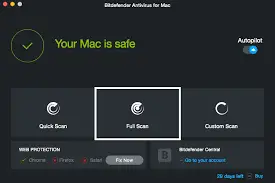
تحقق الآن من حل المشكلة.
أيضًا ، إذا كنت تستخدم Steam ، فيرجى إلقاء نظرة على هذه المقالة: كيفهنااستخدم جهاز تدفق البخار.
概要
這些是4種方法來解決令人討厭的0x87e107f9 Xbox One錯誤。إذا كان لديك أي أسئلة أو أسئلة أو اقتراحات ، فلا تتردد في زيارة "تعليق"الجزء.يمكنك أيضا زيارةموضوع رديتلطلب مزيد من المساعدة بشأن هذه المسألة.آمل أن أتمكن من مساعدتك

![قم بإعداد بريد Cox الإلكتروني على Windows 10 [باستخدام تطبيق بريد Windows] قم بإعداد بريد Cox الإلكتروني على Windows 10 [باستخدام تطبيق بريد Windows]](https://infoacetech.net/wp-content/uploads/2021/06/5796-photo-1570063578733-6a33b69d1439-150x150.jpg)
![إصلاح مشكلات Windows Media Player [دليل Windows 8 / 8.1] إصلاح مشكلات Windows Media Player [دليل Windows 8 / 8.1]](https://infoacetech.net/wp-content/uploads/2021/10/7576-search-troubleshooting-on-Windows-8-150x150.jpg)
![إصلاح خطأ تحديث Windows 0x800703ee [Windows 11/10] إصلاح خطأ تحديث Windows 0x800703ee [Windows 11/10]](https://infoacetech.net/wp-content/uploads/2021/10/7724-0x800703ee-e1635420429607-150x150.png)




![ابدأ موجه الأوامر في Windows [7 طرق] ابدأ موجه الأوامر في Windows [7 طرق]](https://infoacetech.net/wp-content/uploads/2021/09/%E5%95%9F%E5%8B%95%E5%91%BD%E4%BB%A4%E6%8F%90%E7%A4%BA%E7%AC%A6-150x150.png)

![كيف ترى إصدار Windows [بسيط جدًا]](https://infoacetech.net/wp-content/uploads/2023/06/Windows%E7%89%88%E6%9C%AC%E6%80%8E%E9%BA%BC%E7%9C%8B-180x100.jpg)

